आउटलुक पीएसटी फ़ाइल को वर्ष के अनुसार शीघ्रता से कैसे विभाजित करें?
जैसा कि हम जानते हैं, .PST फ़ाइल आपको अन्य कंप्यूटरों में आउटलुक डेटा पुनर्प्राप्त करने में मदद कर सकती है। लेकिन वर्षों तक, पीएसटी फ़ाइल बड़ी और बड़ी होती जाएगी जिससे आपके आउटलुक के चलने की गति धीमी हो जाएगी। अब मैं आउटलुक पीएसटी फ़ाइल को वर्ष के अनुसार विभाजित करने की एक विधि प्रस्तुत करता हूँ, और फिर आप आवश्यकतानुसार प्रारंभिक फ़ाइल को हटा सकते हैं।
पीएसटी फ़ाइल को वर्ष के अनुसार विभाजित करें
पीएसटी फ़ाइल को वर्ष के अनुसार विभाजित करें
पीएसटी फ़ाइल को वर्षों में विभाजित करने के लिए कृपया नीचे दिए अनुसार कार्य करें।
1। क्लिक करें पट्टिका > जानकारी, और दाएँ अनुभाग में, क्लिक करें सफ़ाई उपकरण > पुरालेख.
2। में पुरालेख संवाद,
चेक इस फ़ोल्डर और सभी सबफ़ोल्डर्स को संग्रहीत करें विकल्प पहला,
और सूची बॉक्स में एक खाता या एक फ़ोल्डर चुनें जिसे आपको संग्रहित करना है,
में से पुरानी वस्तुओं को संग्रहित करें अनुभाग चुनें 1/1/वर्ष, यदि आप 2016 से पहले डेटा संग्रहीत करना चाहते हैं, तो आप 1/1/2016 चुन सकते हैं,
चेक "स्वचालित संग्रह न करें" वाले आइटम शामिल करें जाँच की गई,
अंत में, संग्रह फ़ाइल रखने के लिए एक फ़ोल्डर का चयन करें।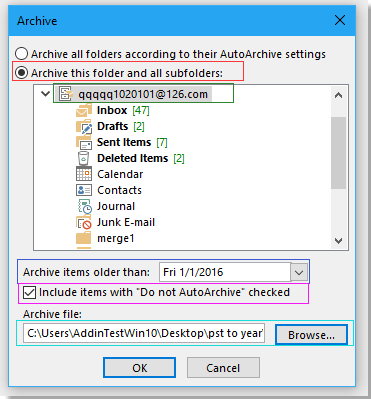
3। क्लिक करें OK. एक पीएसटी फ़ाइल बनाई गई है जिसमें 1/1/2016 से पहले का डेटा शामिल है, बस इसका नाम बदलकर 2015 कर दें।
 |
 |
 |
नोट: आपको आउटलुक से 1/1/2016 से पुराने सभी आइटम को मैन्युअल रूप से हटाना होगा, और फिर आवश्यकतानुसार पीएसटी फ़ाइल को 2016 और 2017 में विभाजित करने के लिए उपरोक्त चरण को दोहराना होगा।
सर्वोत्तम कार्यालय उत्पादकता उपकरण
आउटलुक के लिए कुटूल - आपके आउटलुक को सुपरचार्ज करने के लिए 100 से अधिक शक्तिशाली सुविधाएँ
🤖 एआई मेल सहायक: एआई जादू के साथ त्वरित प्रो ईमेल - प्रतिभाशाली उत्तरों के लिए एक-क्लिक, सही टोन, बहुभाषी महारत। ईमेलिंग को सहजता से रूपांतरित करें! ...
📧 ईमेल स्वचालन: कार्यालय से बाहर (POP और IMAP के लिए उपलब्ध) / ईमेल भेजने का शेड्यूल करें / ईमेल भेजते समय नियमों के अनुसार ऑटो सीसी/बीसीसी / स्वतः अग्रेषित (उन्नत नियम) / स्वतः ग्रीटिंग जोड़ें / बहु-प्राप्तकर्ता ईमेल को स्वचालित रूप से अलग-अलग संदेशों में विभाजित करें ...
📨 ईमेल प्रबंधन: आसानी से ईमेल याद रखें / विषयों और अन्य लोगों द्वारा घोटाले वाले ईमेल को ब्लॉक करें / डुप्लिकेट ईमेल हटाएँ / उन्नत खोज / फ़ोल्डरों को समेकित करें ...
📁 अनुलग्नक प्रो: बैच सहेजें / बैच अलग करना / बैच संपीड़न / ऑटो सहेजें / ऑटो डिटैच / ऑटो कंप्रेस ...
🌟 इंटरफ़ेस जादू: 😊अधिक सुंदर और शानदार इमोजी / टैब्ड व्यू के साथ अपनी आउटलुक उत्पादकता बढ़ाएँ / आउटलुक को बंद करने के बजाय छोटा करें ...
???? एक-क्लिक चमत्कार: आने वाले अनुलग्नकों के साथ सभी को उत्तर दें / फ़िशिंग-रोधी ईमेल / 🕘प्रेषक का समय क्षेत्र दिखाएं ...
👩🏼🤝👩🏻 संपर्क एवं कैलेंडर: बैच चयनित ईमेल से संपर्क जोड़ें / किसी संपर्क समूह को अलग-अलग समूहों में विभाजित करें / जन्मदिन अनुस्मारक हटाएँ ...
के ऊपर 100 सुविधाएँ आपके अन्वेषण की प्रतीक्षा करें! अधिक जानने के लिए यहां क्लिक करें।

